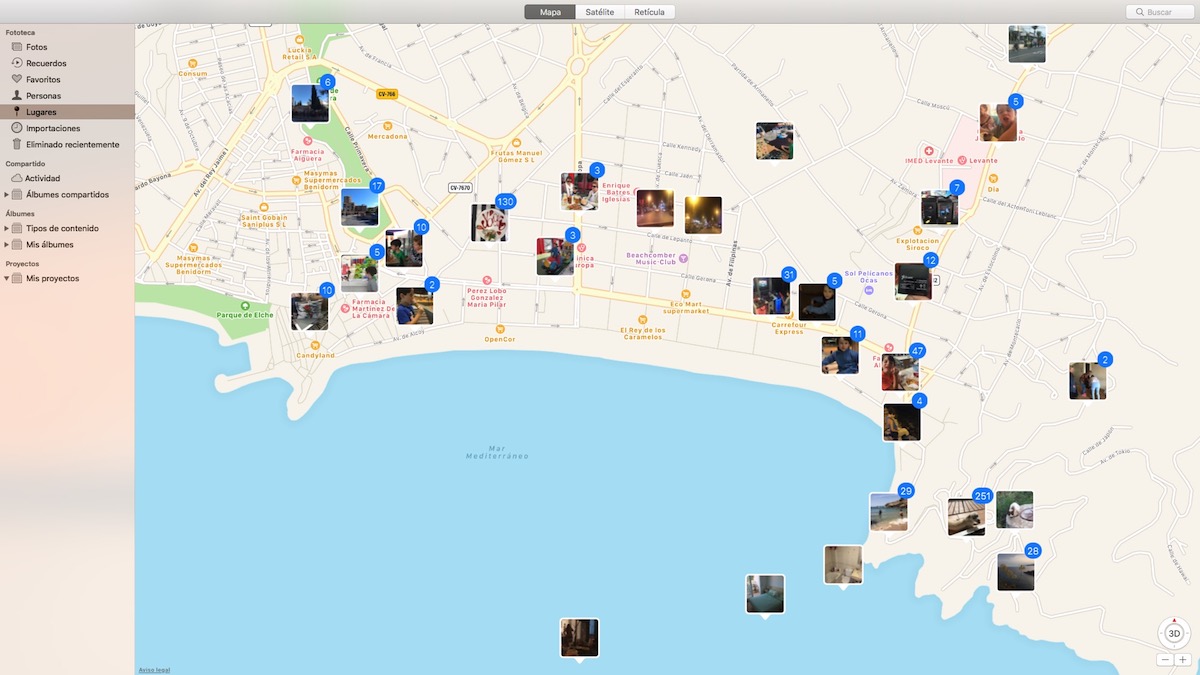
பாரம்பரிய காம்பாக்ட் கேமராக்கள் மீது நிலச்சரிவால் ஸ்மார்ட்போன்கள் வெற்றியைப் பெற்றுள்ளன, ஆனால் அவற்றின் தரம் காரணமாக அல்ல, சமீபத்திய ஆண்டுகளில், குறிப்பாக உயர்நிலை வரம்பில், இந்த வகை கேமராவால் வழங்கப்படும் பொறாமைக்கு சிறிதும் இல்லை. ... முக்கிய காரணம் ஆறுதல்.
நாங்கள் எப்போதும் எங்கள் ஸ்மார்ட்போனை எங்களுடன் எடுத்துச் செல்கிறோம். அதனுடன், புகைப்படங்கள் மற்றும் வீடியோக்கள் இரண்டிற்கும் ஒரு கேமராவை நாங்கள் கொண்டு செல்கிறோம் (ஸ்மார்ட்போன்களின் வருகையுடன் அதன் சந்தை சரிவைக் கண்ட மற்ற தயாரிப்பு கேம்கோடர்கள்). எங்கள் ஸ்மார்ட்போன் மூலம், நாம் எங்கிருந்தாலும் படங்களையும் வீடியோக்களையும் எடுக்க முடியாது, ஆனால் அது நம்மை அனுமதிக்கிறது இருப்பிடத்தைச் சேமிக்கவும் அதே இருந்து.

நாம் ஒரு புகைப்படத்தை எடுக்கும்போது, நாங்கள் உருவாக்கிய கோப்போடு சேர்ந்து, எக்சிஃப் எனப்படும் தொடர் தரவு சேமிக்கப்படுகிறது, இது வெளிப்பாடு, ஷட்டர் மற்றும் பிற மதிப்புகளை மட்டுமல்லாமல், எங்கள் கேமராவும் கட்டமைக்கப்பட்டிருந்தால் இருப்பிடத் தரவைப் பதிவுசெய்க, அவற்றை சேமிக்கவும்.
இ உடன் நாம் என்ன செய்ய முடியும்நீங்கள் தரவு?

இருப்பிடத் தரவுக்கு நன்றி, நாங்கள் பயன்படுத்தும் புகைப்பட நிர்வாகியைப் பொறுத்து, நம்மால் முடியும் நாங்கள் புகைப்படங்களை எடுத்த இடத்தை விரைவாகவும் எளிதாகவும் கண்டறியவும், ஒரு குறிப்பிட்ட இடத்தில் சேமிக்கப்பட்ட ஆயங்களை மாற்றுவதை நாடாமல்.
ஆண்டுகள் செல்ல செல்ல, தரமான கேமராக்கள், ரிஃப்ளெக்ஸ் மற்றும் கண்ணாடியில்லாதவை, இந்த செயல்பாட்டைச் சேர்க்கிறது, சில நேரங்களில் இது ஒரு தனி துணை என்றாலும், எங்கள் புகைப்படங்களை ஒரு குறிப்பிட்ட இடத்திற்கு அருகில் சேமிக்க விரும்பினால் நாம் வாங்க வேண்டும்.
உங்கள் புகைப்படங்களை இருப்பிடத்தின் அடிப்படையில் வகைப்படுத்தத் தொடங்க வேண்டிய நேரம் வந்துவிட்டது என்று நீங்கள் நினைத்தால், குறிப்பாக நீங்கள் பயணிக்க விரும்பினால், நீங்கள் எப்படி முடியும் என்பதைக் காண்பிப்போம் புகைப்படங்களுக்கு இருப்பிடத்தைச் சேர்க்கவும் அது இல்லை, ஏனென்றால் அவை இந்த செயல்பாட்டை வழங்கும் சாதனத்துடன் உருவாக்கப்படவில்லை.
மேக்கில் உள்ள புகைப்படத்திற்கு இருப்பிடத்தைச் சேர்க்கவும்
ஒரு மேக்கில் எங்கள் படங்களை நிர்வகிக்க, நாங்கள் ஒரு ஐபோனையும் பயன்படுத்தினால், எங்கள் வசம் உள்ள சிறந்த பயன்பாடு எஃப்otos, பூர்வீகமாகக் கிடைக்கும் ஒரு பயன்பாடு macOS இல். மேக்கிலிருந்து ஒரு புகைப்படத்தின் இருப்பிடத்தைச் சேர்க்க விரும்பினால், பின்வரும் படிகளைச் செய்ய வேண்டும்.
- முதலில், நாங்கள் புகைப்படங்கள் பயன்பாட்டைத் திறக்க வேண்டும் படத்தைத் தேர்ந்தெடுக்கவும் இந்த தகவலை நாங்கள் சேர்க்க விரும்புகிறோம்.
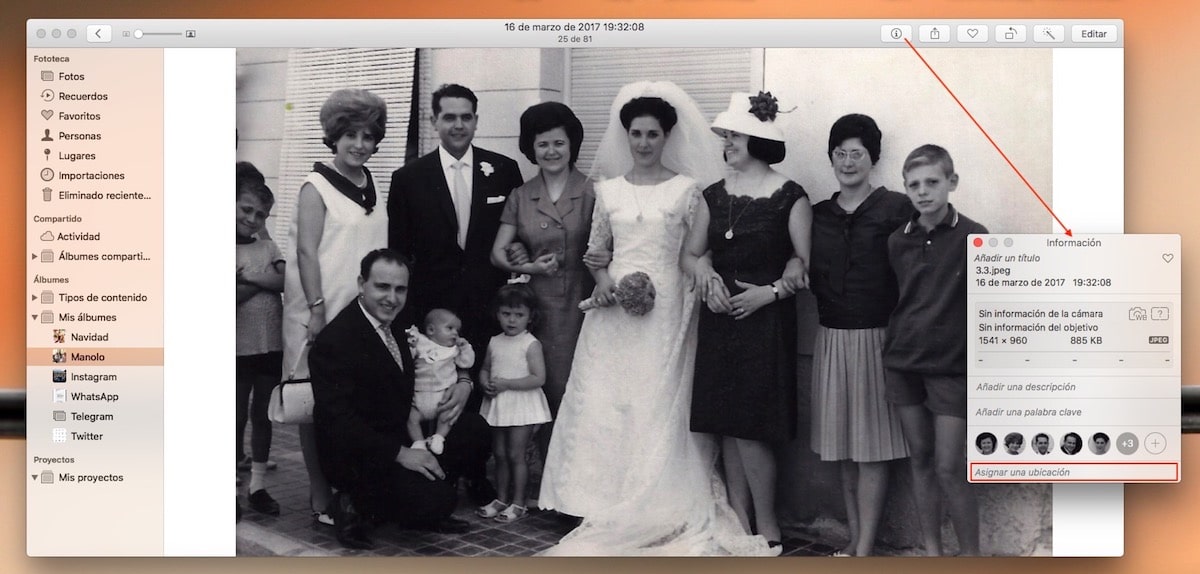
- படத்தைத் தேர்ந்தெடுத்ததும், பயன்பாட்டின் மேல் மெனுவுக்குச் சென்று (i) to ஐக் கிளிக் செய்ய வேண்டும் பட பண்புகளை அணுகவும். இந்த பகுதி படத்தின் EXIF தரவைக் காட்டுகிறது, கிடைத்தால் இருப்பிடமும் இதில் அடங்கும்.
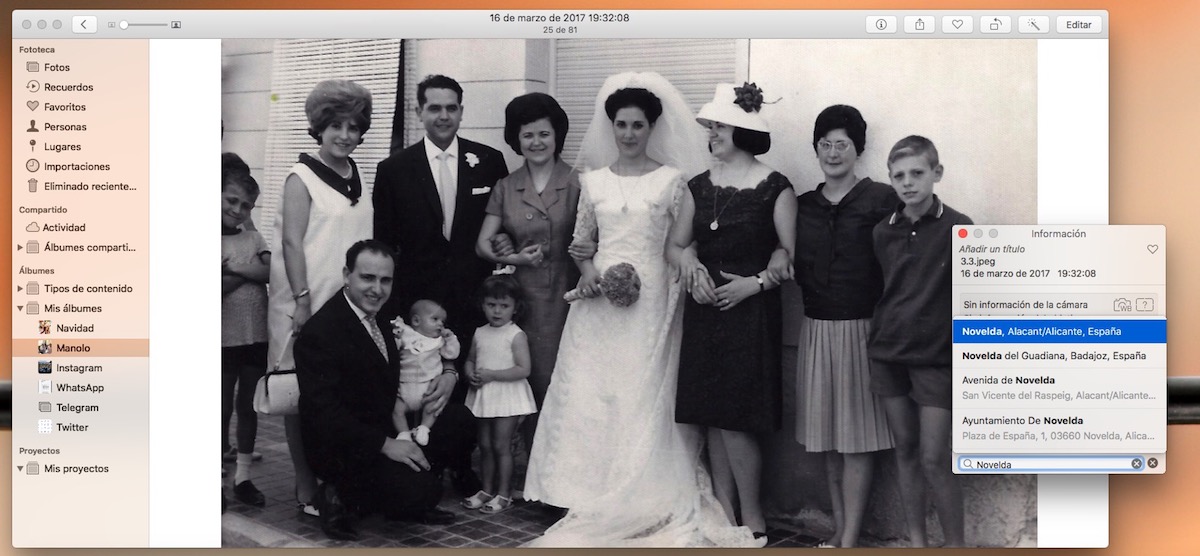
- உட்பெட்டி இருப்பிடத்தை ஒதுக்குங்கள் அது தயாரிக்கப்பட்ட இடத்தை நாம் எழுத வேண்டும், இந்த விஷயத்தில் அது நோவெல்டா. தானாக, நாம் எழுதும்போது, வெவ்வேறு விருப்பங்கள் காண்பிக்கப்படும், அதில் இருந்து நாம் தேர்வு செய்யலாம்.
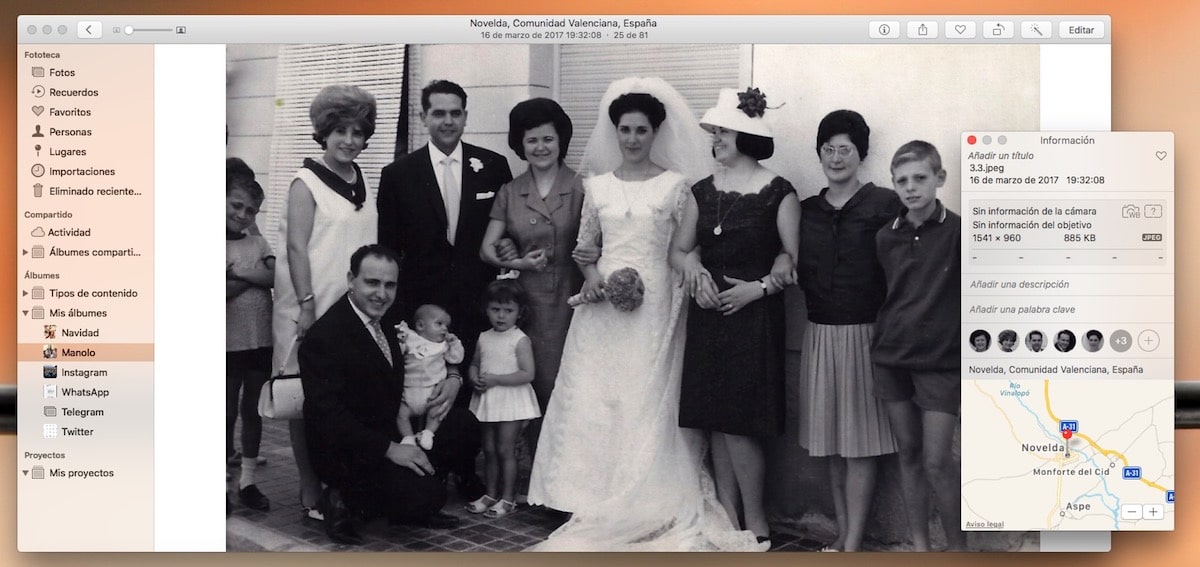
- ஒருமுறை, இருப்பிடத்தின் பெயரைக் கண்டுபிடித்தோம், நாங்கள் செய்ய வேண்டும் Enter ஐ அழுத்தவும். அடுத்து, நாங்கள் தேர்ந்தெடுத்த நகரத்தின் பெயர் அதன் இருப்பிடத்தின் வரைபடத்துடன் காண்பிக்கப்படும்.
படத்தில் நாங்கள் சேர்த்துள்ள புதிய இருப்பிடத்தை பயன்பாடு அங்கீகரித்ததா என்பதைச் சரிபார்க்க, நாங்கள் விருப்பத்தைப் பயன்படுத்த வேண்டும் புகைப்பட நூலகம்> இடங்கள் நாங்கள் அமைத்த இடத்தில் படத்தைக் கண்டறியவும்.
விண்டோஸில் புகைப்பட இருப்பிடத்தைச் சேர்க்கவும்
துரதிர்ஷ்டவசமாக, மேகோஸைப் போலன்றி, விண்டோஸ் 10 எங்கள் புகைப்படங்களில் இருப்பிடத்தைச் சேர்க்க எந்த வழியையும் எங்களுக்கு வழங்கவில்லை, இது மூன்றாம் தரப்பு பயன்பாடுகளை நாடுமாறு கட்டாயப்படுத்துகிறது. சிறந்த முடிவுகளை வழங்கும் பயன்பாடு என்று அழைக்கப்படுகிறது ஜியோஃபோட்டோ - ஜியோடாக், வரைபடம் & ஸ்லைடுஷோ. ஜியோஃபோட்டோ என்பது நாம் இலவசமாக பதிவிறக்கம் செய்யக்கூடிய ஒரு பயன்பாடாகும், இதன் மூலம் இருப்பிடத்தை மூன்று புகைப்படங்களுக்கு மட்டுமே சேர்க்க முடியும்.
இருப்பிடத்தை மேலும் புகைப்படங்களில் சேர்க்க தொடர்ந்து பயன்படுத்த விரும்பினால், அது எங்களுக்கு வழங்கும் மீதமுள்ள செயல்பாடுகளைப் பயன்படுத்திக் கொள்வதோடு கூடுதலாக (படங்களை அவற்றின் இருப்பிடத்தின் அடிப்படையில் வரைபடத்தில் கண்டறிதல்), நாங்கள் செய்ய வேண்டும் புதுப்பித்துச் சென்று 5,99 யூரோக்களை செலுத்துங்கள் அது செலவாகும். எந்த பயன்பாட்டுடன் இப்போது தெளிவாக இருக்கிறோம், விண்டோஸ் 10 உடன் எங்கள் புகைப்படங்களில் இருப்பிடத்தை சேர்க்கலாம், பின்பற்ற வேண்டிய படிகளை நாங்கள் உங்களுக்குக் காண்பிப்போம்.
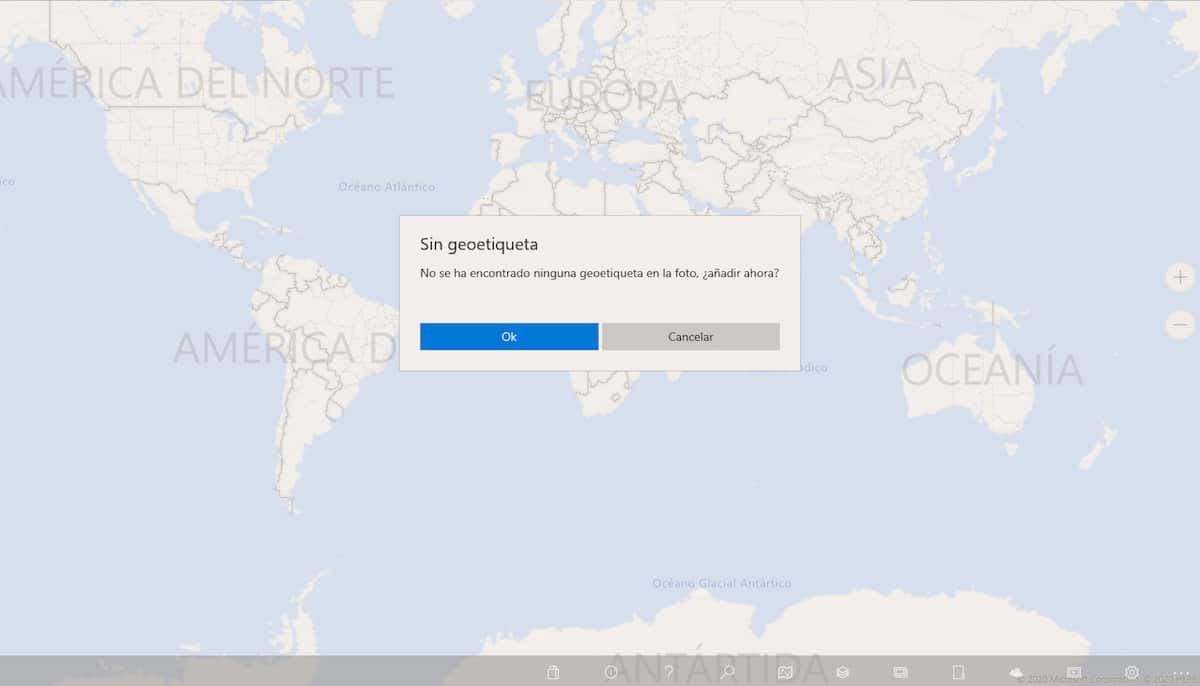
- விண்டோஸ் ஸ்டோரிலிருந்து பயன்பாட்டை நிறுவியதும், இருப்பிடத்தைச் சேர்க்க விரும்பும் படம் அல்லது படங்களைத் தேர்ந்தெடுத்து, கிளிக் செய்கசரியான பொத்தானைக் கொண்டு அவற்றை ஜியோஃபோட்டோவுடன் திறக்கிறோம்.
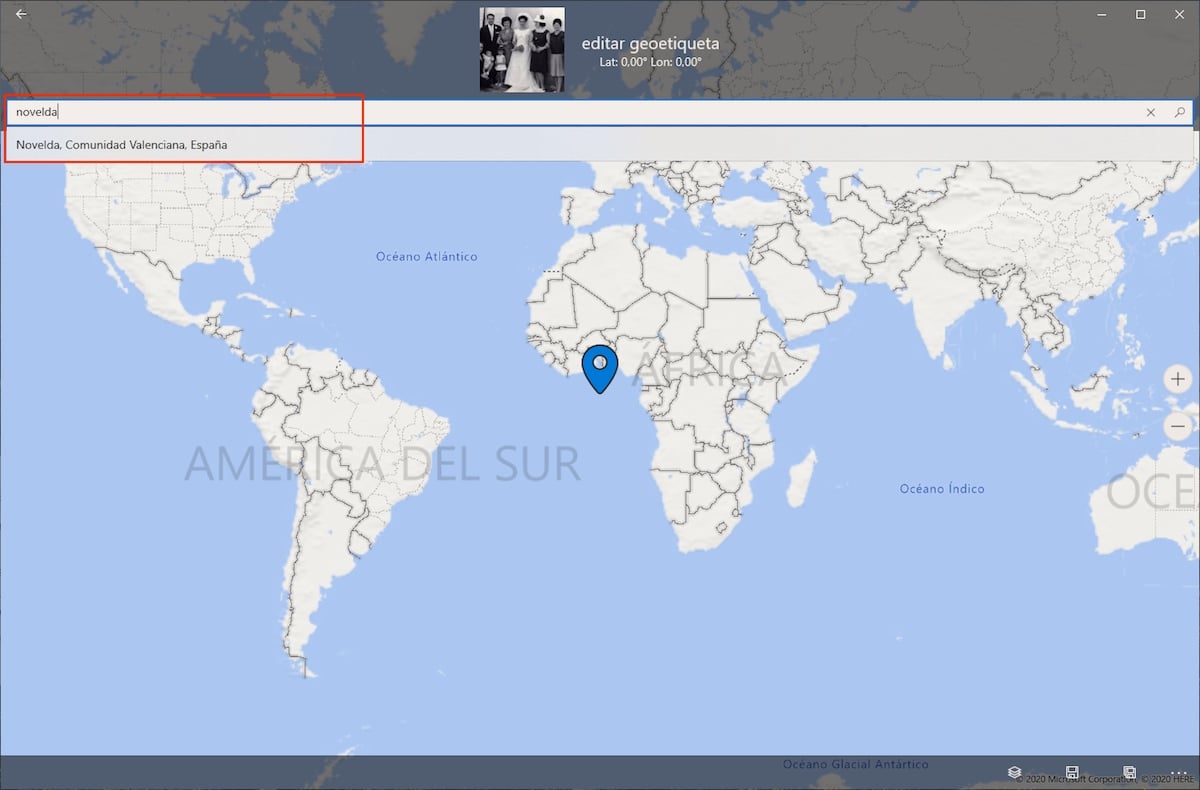
- அடுத்து, நாம் வேண்டும் பட இருப்பிடத்தை உள்ளிடவும் மேல் பெட்டியில் நாங்கள் தேர்ந்தெடுத்துள்ளோம், அது எங்களுக்கு வழங்கும் விருப்பங்களிலிருந்து தேர்ந்தெடுக்கவும், இது இருப்பிடத்துடன் ஒத்திருக்கும். இறுதியாக, படத்தின் கீழ் வலதுபுறத்தில் அமைந்துள்ள சேமி பொத்தானின் மூலம் படத்தில் இருப்பிடத்தை சேமிக்க வேண்டும்.
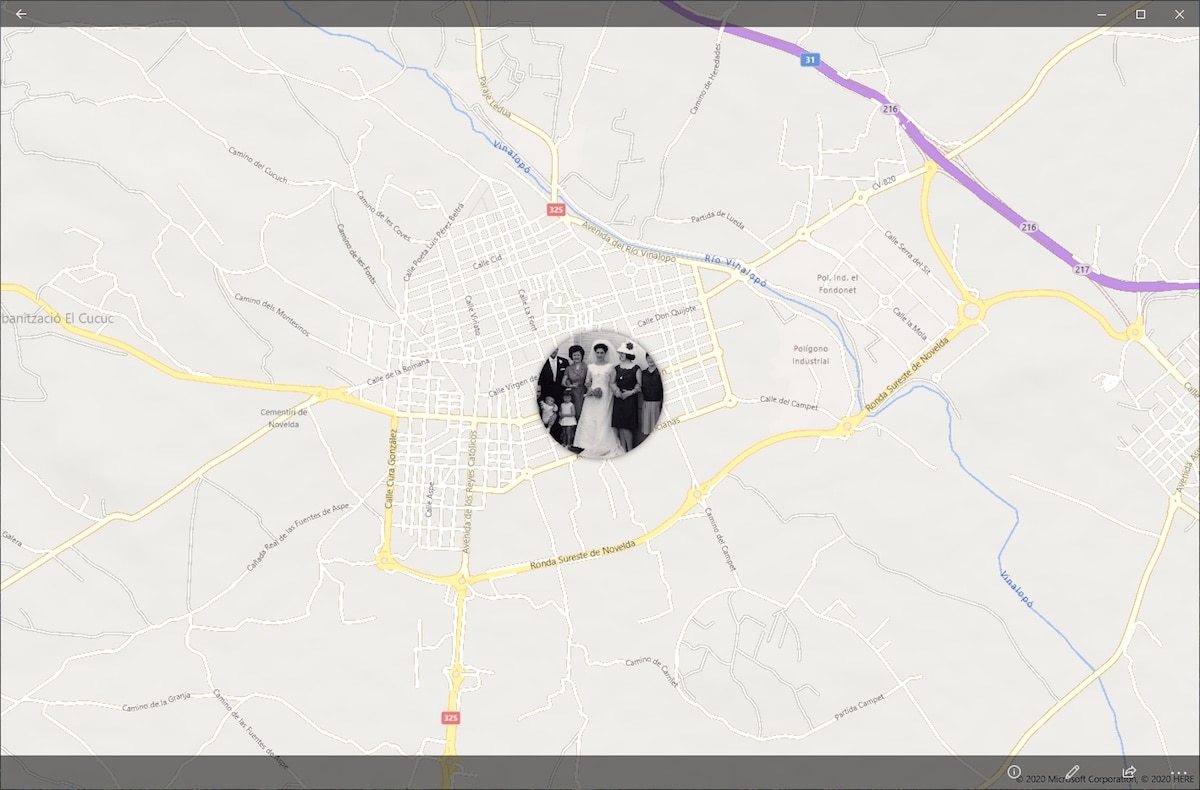
- இருப்பிடம் சரியாக சேமிக்கப்பட்டுள்ளதா என்பதைச் சரிபார்க்க, நாம் இப்போது பயன்படுத்திய படத்துடன் பயன்பாட்டை மீண்டும் திறக்க வேண்டும்இது ஒரு வரைபடத்தில் எவ்வாறு காட்டப்படும் என்பதை அறியுங்கள், நாங்கள் சேர்த்த இருப்பிடத்தைப் பயன்படுத்துகிறோம்.
விண்டோஸ் ஸ்டோரிலிருந்து ஜியோஃபோட்டோவைப் பதிவிறக்கவும்
ஐபோனில் புகைப்பட இருப்பிடத்தைச் சேர்க்கவும்
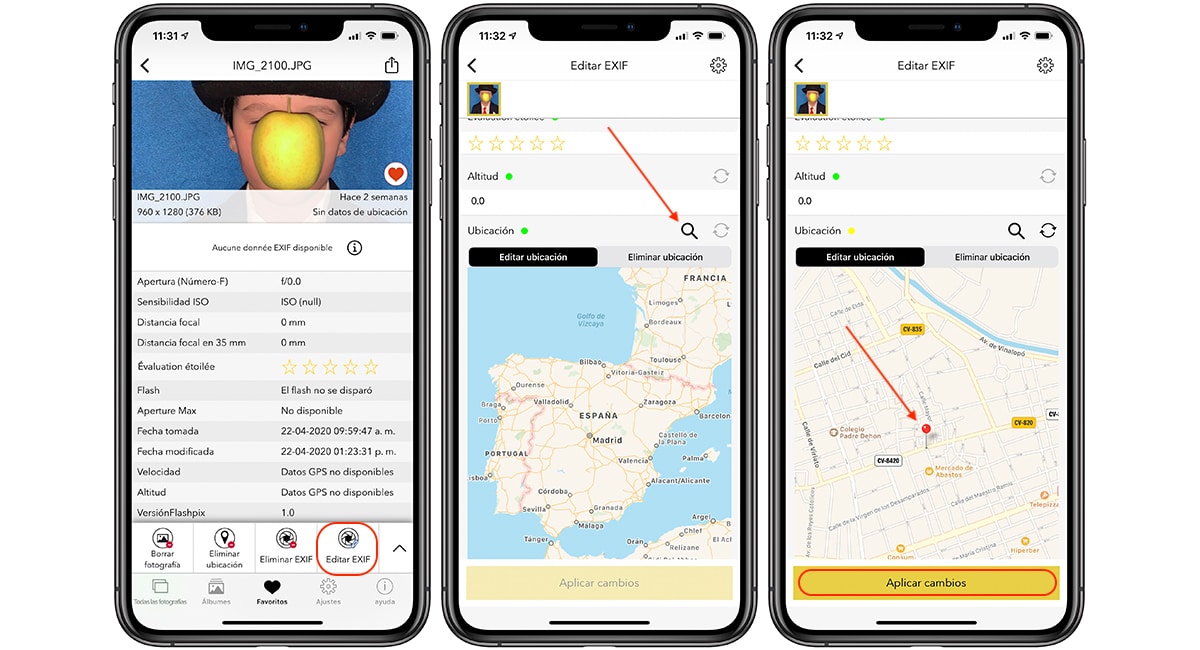
ஆப் ஸ்டோரில் எங்களிடம் வேறுபட்ட பயன்பாடுகள் உள்ளன, அவை எங்கள் புகைப்படங்களின் எக்சிஃப் தரவோடு வேலை செய்ய அனுமதிக்கின்றன அவை அனைத்தும் இருப்பிடத்தைச் சேர்க்க எங்களை அனுமதிக்காது சாதனத்திலிருந்து ஒரு புகைப்படத்திற்கு.
இந்தச் செயல்பாட்டை எங்களுக்கு வழங்கும் ஆப் ஸ்டோரில் கிடைக்கும் சிறந்த விருப்பங்களில் ஒன்று EXIF பார்வையாளர், 3,49 யூரோக்களின் விலையைக் கொண்ட ஒரு பயன்பாடு, ஆனால் அது எங்களுக்கு வழங்கும் அனைத்து செயல்பாடுகளையும் சோதிக்க ஒரு குறிப்பிட்ட எண்ணிக்கையிலான செயல்பாடுகளைக் கொண்ட லைட் பதிப்பையும் காணலாம்.
EXIF Viewer உடன் ஐபோனிலிருந்து நேரடியாக ஒரு புகைப்படத்திற்கு ஒரு இடத்தைச் சேர்க்க விரும்பினால், நாம் அதைச் செய்ய வேண்டும் அடுத்த படிகள்:
- பயன்பாட்டைத் திறந்தவுடன், நாம் கட்டாயம் வேண்டும் படத்தைத் தேர்ந்தெடுக்கவும் நாங்கள் இருப்பிடத்தை சேர்க்க விரும்புகிறோம்.
- அடுத்து, படத்தின் கீழ் மெனுவுக்குச் சென்று கிளிக் செய்க EXIF ஐத் திருத்துக.
- அடுத்த சாளரத்தில், நாம் கீழே, உள்ளே செல்கிறோம் இடம், பூதக்கண்ணாடியைக் கிளிக் செய்க நகரத்தின் பெயரை உள்ளிடவும் அது இருக்கும் இடத்தில், நாங்கள் மாற்றங்களைப் பயன்படுத்துகிறோம், அவ்வளவுதான்.
Android இல் புகைப்படத்தின் இருப்பிடத்தைச் சேர்க்கவும்
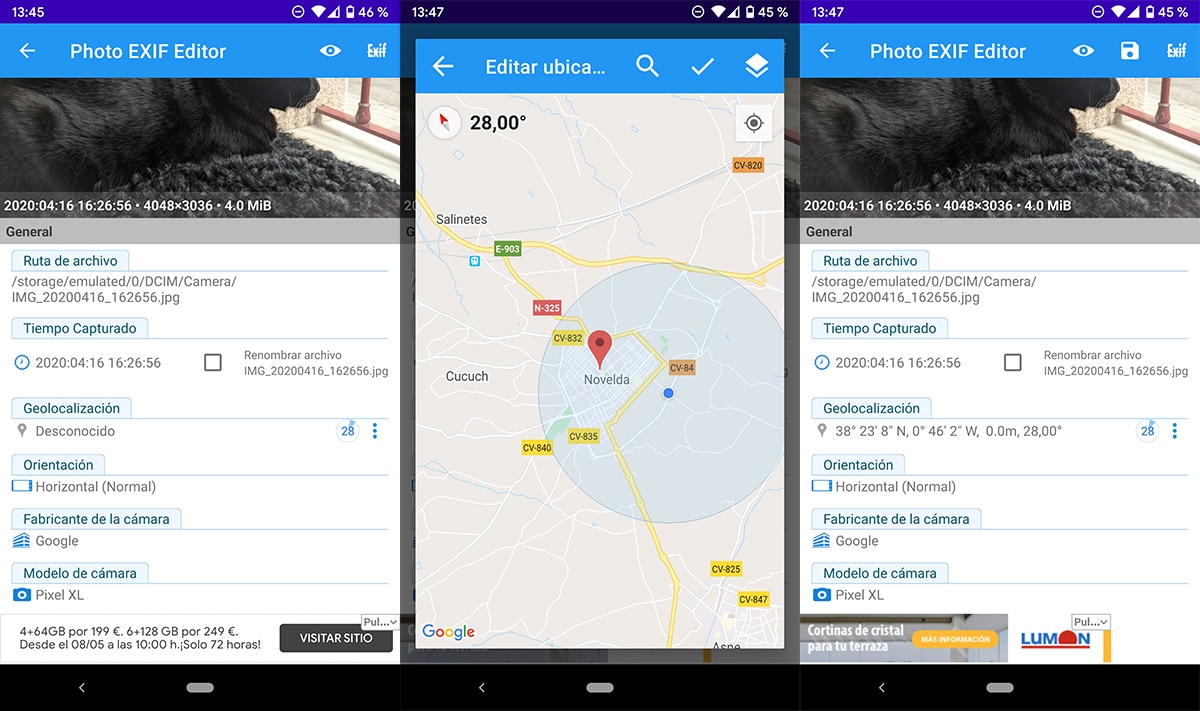
விளையாட்டில், புகைப்பட எக்சிஃப் எடிட்டர் பயன்பாட்டை நாங்கள் வைத்திருக்கிறோம், அதன் பெயர் குறிப்பிடுவது போல, எங்களை அனுமதிக்கும் பயன்பாடு புகைப்படங்களின் EXIF தரவைத் திருத்தவும், புதிய தரவைச் சேர்க்க அல்லது ஏற்கனவே உள்ளவற்றை நீக்க. புகைப்பட எக்சிஃப் எடிட்டருடன் Android இல் உள்ள புகைப்படத்தில் இருப்பிடத்தைச் சேர்க்க, இந்த படிகளை நாங்கள் செய்ய வேண்டும்:
- முதலில், பயன்பாட்டைத் திறந்ததும், அதைக் கிளிக் செய்ய வேண்டும் ஆராய நாங்கள் EXIF தரவைச் சேர்க்க விரும்பும் புகைப்படத்தைக் கண்டறியவும்.
- அடுத்து, நாம் விரும்பும் எல்லா தரவையும் மாற்றியமைக்கக்கூடிய இடத்தில் ஒரு எடிட்டர் திறக்கும். எங்கள் விஷயத்தில், நாங்கள் கிளிக் செய்க புவியிட.
- அடுத்து, புகைப்படத்தின் தோராயமான இருப்பிடத்தை நாம் நிறுவ வேண்டிய இடத்தில் ஒரு வரைபடம் காண்பிக்கப்படும். இருப்பிடத்துடன் முள் அமைந்ததும், சரிபார்ப்பு ஐகானைக் கிளிக் செய்து, அதே நிலையில் காட்டப்படும் ஐகான் மூலம் சேமிக்கவும்.
- இருப்பிடத்துடன் படத்தைச் சேமித்தவுடன், புகைப்படத்தின் EXIF தரவு மீண்டும் காண்பிக்கப்படும் நாங்கள் தேர்ந்தெடுத்த இருப்பிடத்துடன்.